AE导出项目文件怎么设置为aep格式?AE导出项目文件为aep格式的方法
时间:2022-10-26 21:45
AE导出项目文件怎么设置为aep格式?是不是很多小伙伴对此还不是很清楚呢,下面小编就为大家详细的介绍一下,相信一定会帮到你们的。
AE导出项目文件怎么设置为aep格式?AE导出项目文件为aep格式的方法
第一步,新建了一个合成,将其进行导出,点击左上角的文件选项卡。
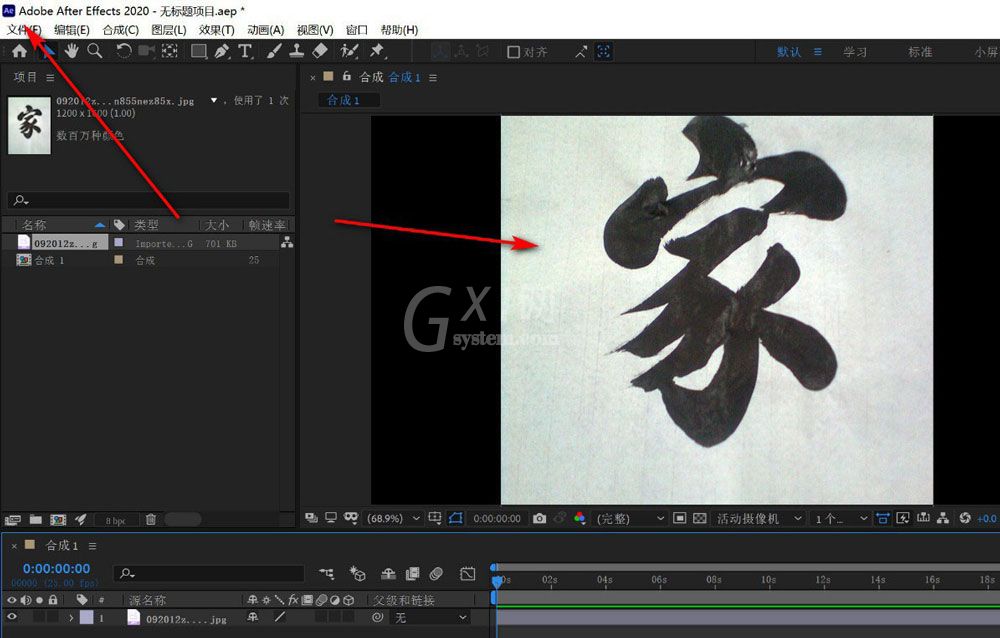
第二步,在弹出的下拉菜单中点击另存为,再次点击另存为按钮。
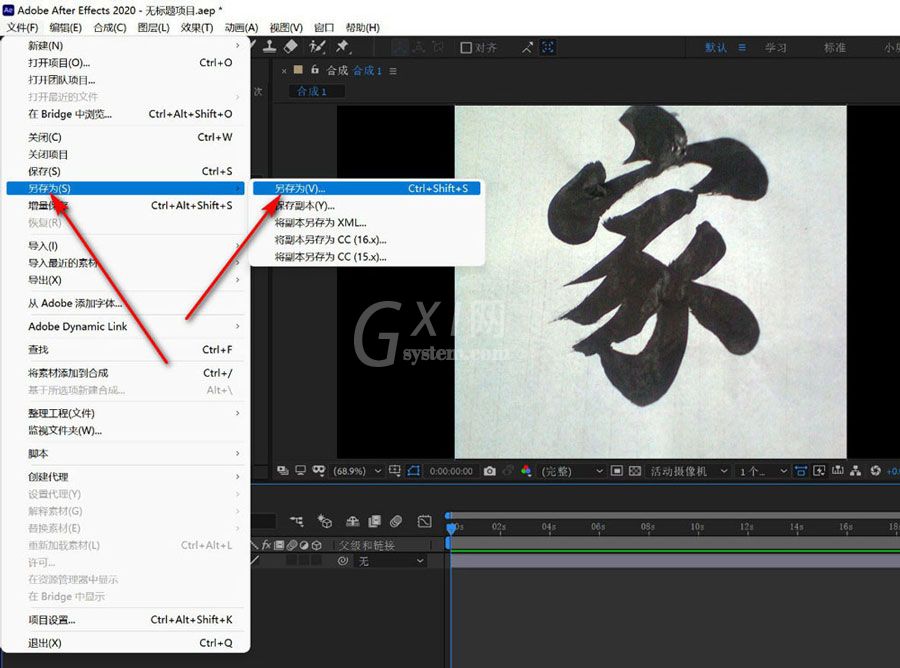
第三步,选择保存文件的路径以及命名,点击保存按钮。
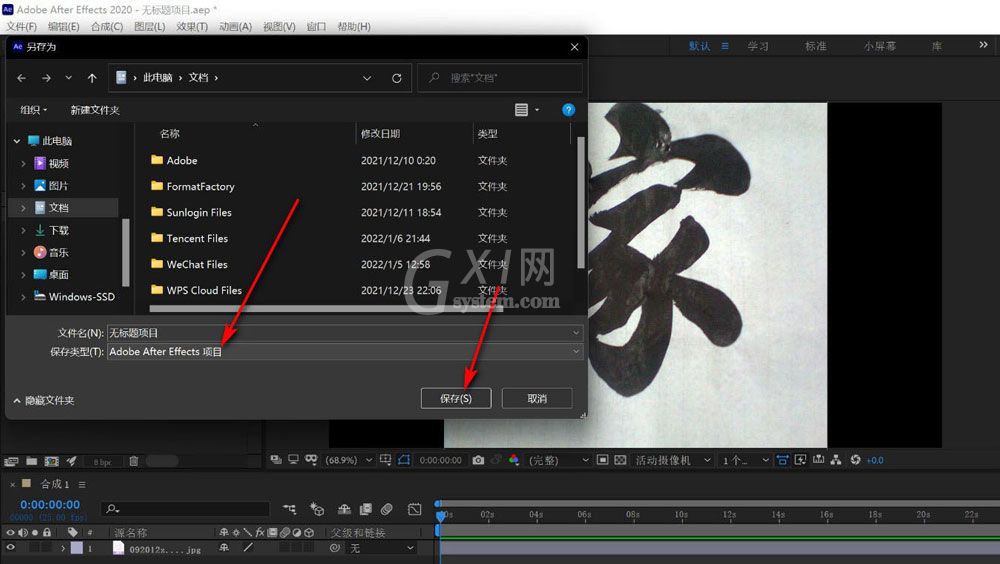
第四步,保存完成之后,找到保存的文件,鼠标右键——属性。
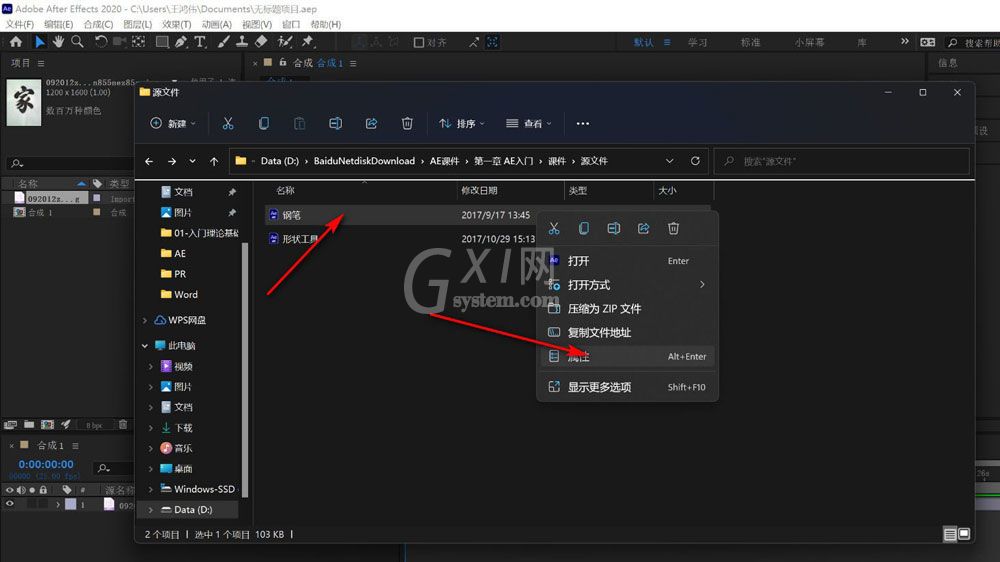
第五步,最后可以看到保存的文件格式为aep了,双击使用AE软件打开还可以进行修改。
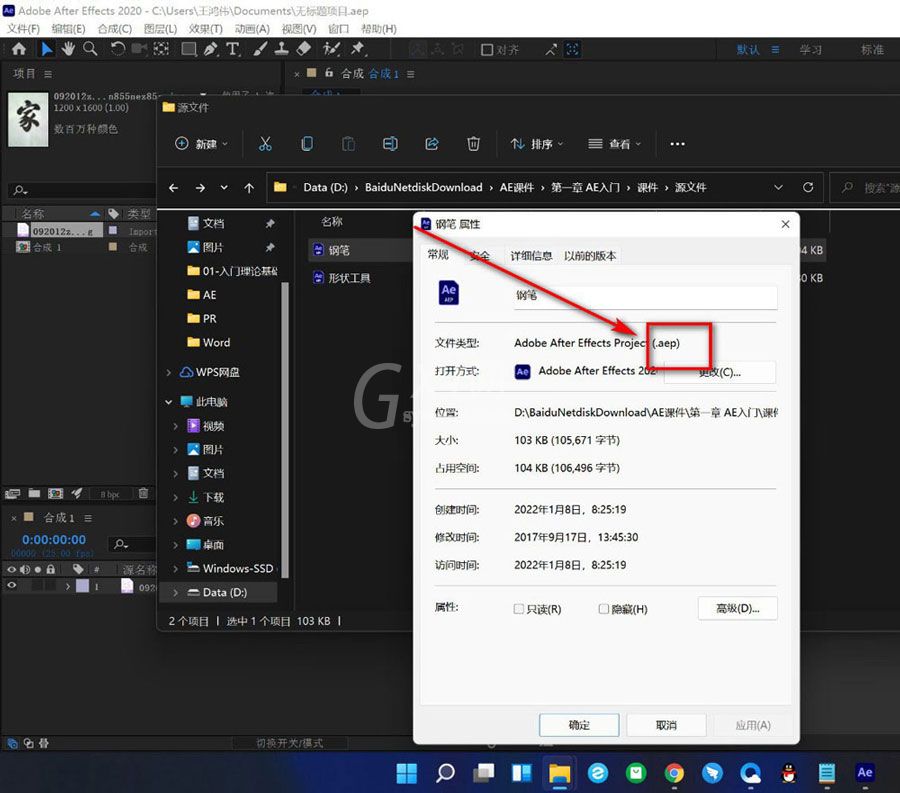
注意:
aep格式的好处就是,双击使用AE软件打开还可以进行修改。
以上就是关于AE导出项目文件为aep格式的方法的全部内容了,希望对大家有所帮助。



























